Configurarea rulării automate (încărcarea programelor după ce utilizatorul se conectează la cont) aplicații pe Windows 7 este un subiect relevant pentru începători. Mulți utilizatori începători se întreabă unde sunt atât de multe programe pe computer dacă nu le-au instalat și cum să eliminați aplicațiile inutile de la pornire. Acesta este ceea ce vă va spune scurta recenzie de astăzi.
Înainte de a atinge editarea listei de rulare automată, să definim acest termen. Încărcarea automată este o caracteristică a sistemului de operare care vă permite să lansați orice aplicație imediat după descărcarea propriilor fișiere fără știrea utilizatorului, dar adăugată de acesta sau de alte programe la lista de afectate. pornire automată. Acest functia windows 7 vă permite să nu vă faceți griji cu privire la lansarea utilităților pe care utilizatorul le folosește tot timpul (browser, manager de descărcare, player audio, manager de fișiere).
Prin termenul „setări de pornire” vom înțelege eliminarea (cel mai des), adăugarea, dezactivarea temporară a lansării programelor sau amânarea pentru o perioadă de timp specificată (zeci de secunde până la pornirea Windows).
Cum se deschide lista de pornire
Puteți vedea lista de programe încărcate automat cu Windows 7 folosind mai multe metode, care se rezumă la vizualizarea conținutului mai multor ramuri de registry (asta va fi discutată mai jos). Acest:
- editor de registry;
- utilitarul „Configurare sistem”;
- funcționalitatea programelor terțe părți.
Editorul Registrului
Căile către aplicațiile care sunt încărcate cu Windows 7 sunt înregistrate în ramuri de registru special desemnate. Le puteți accesa prin intermediul editorului de registry. Lansăm aplicația (comanda regedit) și deschidem următoarele ramuri ale bazei de date a sistemului.
Primul conține o listă de programe care rulează pentru contul activ, iar al doilea se referă la toți utilizatorii computerului.
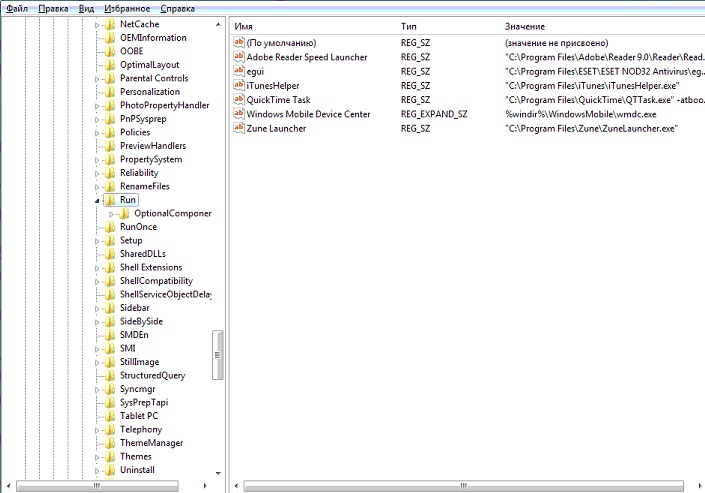
Prin eliminarea sau adăugarea cheilor de tip REG_SZ cu căi către programe, puteți adăuga sau elimina cu ușurință obiectul dorit.
O modalitate mai ușoară de a edita pornirea automată în contul activ este folderul Startup situat în meniul Start.
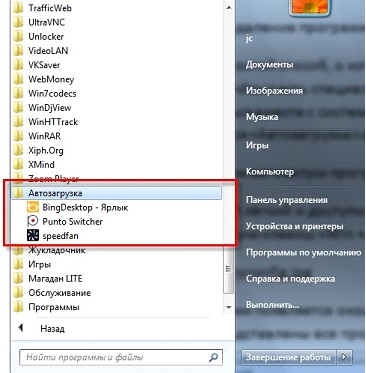
configuratia sistemului
- Executăm comanda „msconfig” în caseta de căutare sau interpretul de comenzi (Win + R) Windows 7.
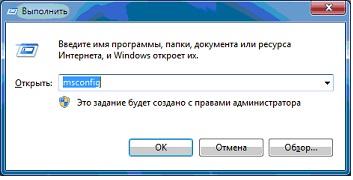
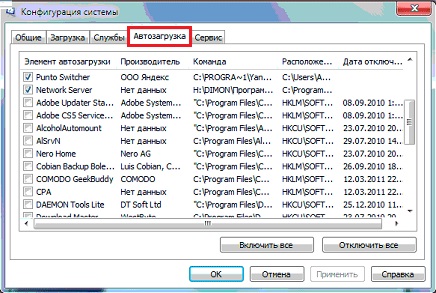
- Faceți clic pe „Aplicați” și reporniți computerul pentru a accepta modificările.
Nu este necesar să reporniți Windows 7 imediat.
Programe ale terților
Mijloacele celor „șapte”, cu ajutorul cărora este configurată lista de rulare automată, am luat în considerare. Să trecem la utilități terțe care vă permit să efectuați acțiuni similare.
CCleaner
Cel mai bun utilitar de întreținere a computerelor CCleaner oferă nu numai curățarea registrului de cheile inutile și discul de pe fișiere nedorite, dar deschide și posibilitatea de editare a listei de pornire.
- Începem programul.
- Accesați elementul „Serviciu”, unde, la rândul nostru, mergem la fila „Pornire”.
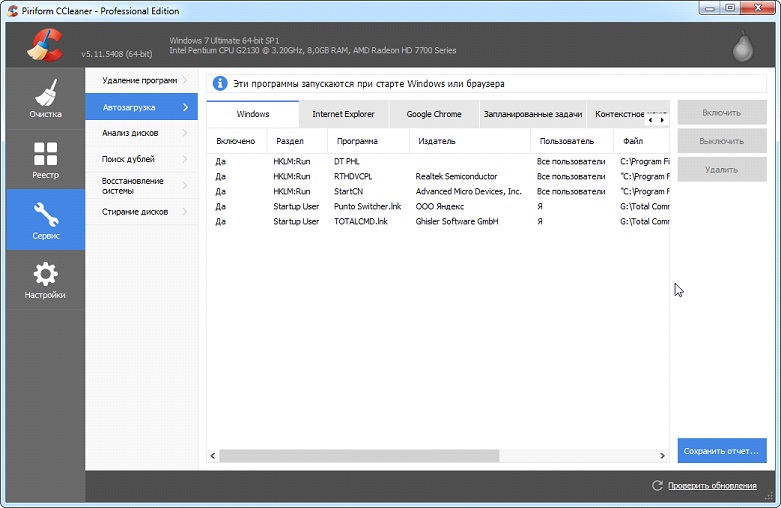
Folosind butoanele situate în partea dreaptă a cadrului principal, este posibil să dezactivați și să eliminați elemente din autorun. Din păcate, nu veți putea crea intrări noi în CCleaner.
Acordați atenție barei de file din partea de sus. Prima, numită „Windows”, conține aplicații care sunt încărcate după ce un utilizator se conectează la un cont. Urmează intrările cu informații despre pluginuri care sunt activate atunci când este apelat browserul.
(Vizitat de 11 100 de ori, 29 de vizite astăzi)
Distracție plăcută, fraților! Îmi place să văd cum programul începe automat când porniți computerul! Abia acum, nu toate aplicațiile vor fi utile, deoarece frânele vor porni, sistemul va începe să se repornească.
Prin urmare, adăugarea a ceva la pornire ar trebui să fie sigură și simplă. Deci, nu trebuie să aruncați două jocuri sau două browsere simultan, cred că nu ați înțeles prea mult acest paragraf, prin urmare, vă voi explica.
- acestea sunt procese (programe, jocuri și alte aplicații) care își încep activitatea când sistemul pornește.
Ce înseamnă?
Puteți include programele dorite în mod automat. Să presupunem că deschideți întotdeauna computerul când porniți browser Google Chrome, ei bine, se poate porni de la sine! O astfel de fraudă poate fi efectuată cu diverse programe, cum ar fi etc.
Adăugarea unei aplicații la pornire
Tot ce trebuie să faci este să mergi la "START"(butonul este situat în colțul din stânga jos al desktopului) și selectați "toate programele", ei bine, după ce deja izbucni Click dreapta mouse-ul pe folder și faceți clic deja cu butonul stâng al mouse-ului pornit "conductor".

Se va deschide un folder cu aplicații care vor fi activate la pornirea sistemului. Inițial, acest folder este gol, adăugăm comenzi rapide de lucru la aplicații care vor începe să funcționeze automat imediat ce computerul nostru pornește.
Poți copia comanda rapidă de pe desktop sau trage-o cu butonul stâng al mouse-ului apăsat – recomand prima opțiune pentru că. la tragerea ta de pe desktop, la copiere, o astfel de neglijare nu va avea loc.
Fapta este făcută, acum Google Chrome va porni în modul automat. Dacă doriți să eliminați aplicația, eliminați pur și simplu comanda rapidă de la pornire.
![]()
Rețineți că un număr excesiv de aplicații la pornire poate afecta performanța PC-ului, deoarece vor fi implicate mai multe resurse.
Încărcare automată ascunsă
Să spunem doar „aplicațiile pot începe când porniți computerul, dar nu le veți găsi în folderul de pornire”.
Pentru a dezactiva lansarea automată a aplicațiilor, trebuie să glisăm afară: începe - execută, iar dacă nu aveți butoane, atunci utilizați tastele: o combinație de butoane Win+R te va ajuta.
De asemenea, puteți intra șir de căutare„msconfig”
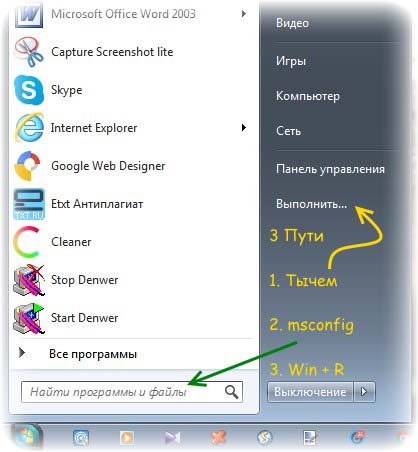
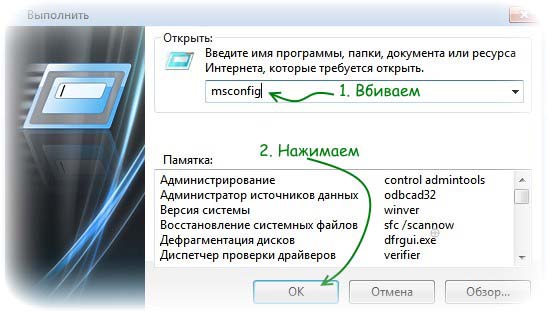
Iată-ne în secțiune "configuratia sistemului"și a ales graficul
Uite, aici poți dezactiva toate aplicațiile! Este posibil să utilizați unele aplicații când porniți computerul. Desigur, este mai bine să dezactivați toate casetele de selectare de la pornire. Și nu uitați de butonul „OK” pentru ca toate modificările să intre în vigoare.
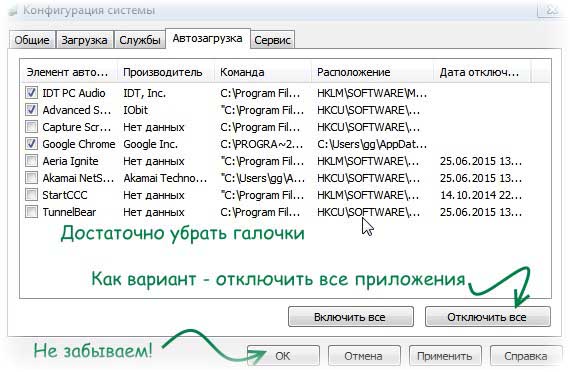
Eu însumi știu că multe aplicații atârnă ca o sarcină mortală în tavă (colțul din dreapta jos al desktopului) sau chiar complet ascunse în procese. Deci, poate aveți un centru de jocuri care rulează care descarcă și actualizează jocuri tot timpul (consumă Internetul).
- urmați linkul, unde vorbesc în detaliu despre creșterea productivității prin distrugerea proceselor mediocre.
Un articol pentru începători, deci pentru o eliminare mai completă a proceselor la pornirea unui computer, se uită în continuare în editorul de registry sau chiar folosesc trucuri software, de exemplu, un utilitar rulări automate.
În acest fel , am învățat cum să pornim și să ștergem procesele care apar atunci când porniți computerul. Această lecție este potrivită pentru proprietarii de Windows 7, dar poate sfatul meu va fi util pentru sistemul dvs. de operare.
Lasă comentarii, toate cele bune!
Cât de enervant este când, când pornești computerul, se lansează o grămadă de programe care, de fapt, nu mai sunt necesare acum. Cum să eliminați programele din autorun, să vorbim chiar acum.
Salutare dragi prieteni! În legătură cu tine, obosit după reparație, Gennady Nikulin. Chiar acum, vei ști cum pentru totdeauna dezactivați programele de rulare automatăWindows 7.
Astăzi, există un număr mare de soluții despre cum să dezactivați încărcarea automată. O grămadă de programe și așa mai departe. Voi scrie doar trei soluții pentru a vă ajuta să dezactivați programele atunci când sistemul de operare pornește.
Toate soluțiile sunt eficiente, funcționează și vă vor lua un minim de timp și acțiuni. Doar câteva clicuri de mouse și nu mai există descărcări rămase.
De fapt, dezactivarea programelor de rulare automată în Windows 7 este foarte ușoară, iar acum o veți vedea!
Înainte de a începe să scriu un articol, vă rog să lăsați comentarii, să puneți întrebări și să vă ajutați reciproc dacă este posibil. Și, de asemenea, nu uitați să vă abonați la actualizările blogului și să primiți materiale proaspete și relevante în căsuța dvs. de e-mail.
Vă voi spune trei metode care sunt de departe cele mai rapide și mai eficiente.
Primul este să ștergeți pur și simplu toate datele din folder - „Startup”.
Pentru a face acest lucru, trebuie să accesați meniul „Start”, apoi să accesați elementul - „Toate programele” și să găsiți folderul „Startup”.

Nu confundați cu autorun! Acestea sunt lucruri complet diferite.
Rămâne doar să eliminați, din folderul de pornire, toate programele și fișierele pe care nu doriți să le vedeți când porniți computerul.

Dacă, dintr-un motiv oarecare, ați eliminat programul dorit, fișier sau folder, puteți oricând .
Eliminați de la pornire prin msconfig
Următoarea metodă este cea mai populară și cea mai rapidă. Se execută prin executarea sau comanda.
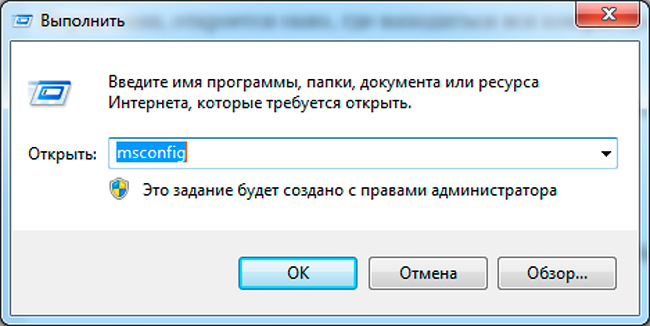
În fața dvs. se va deschide o fereastră în care se află întreaga configurație a sistemului. Dar asta, vom analiza în următoarele articole, așa că abonați-vă la actualizarea blogului.
Ne interesează și fila, „Startup”, acum puteți debifa acele programe sau servicii de care nu aveți nevoie.
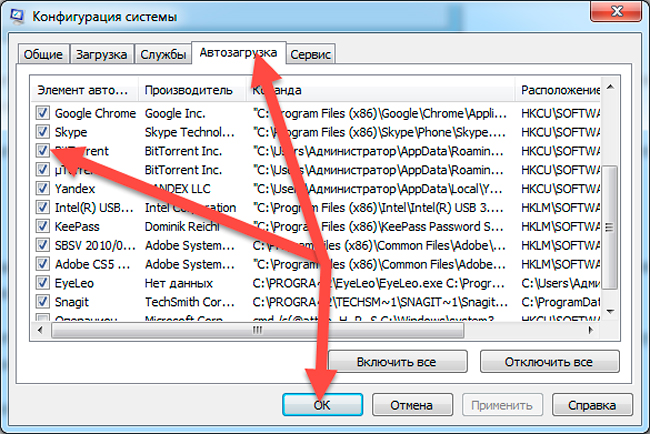
Cel mai important, nu ștergeți importante și fișierele necesare, servicii și programe de care aveți cea mai mare nevoie sistem de operare. Totul este semnat acolo.
Mai există unul care va ajuta la dezactivarea programelor de rulare automată în Windows 7. Este mult mai complicat decât cele anterioare. Și cred că acestea două sunt suficiente.
Deși, dacă sunteți interesat, puteți scrie despre asta în comentarii, iar eu vă voi răspunde cu siguranță.
Trebuie să spun imediat că se realizează prin editarea registrului.
În general, trebuie să lucrați cu mare atenție cu registry, altfel vă puteți rupe accidental și accidental sistemul. Și apoi reinstalați. Ai nevoie de el?
Iată câteva sfaturi dificile care vă vor ajuta să dezactivați programele de pornire când porniți computerul. Acest lucru afectează și viteza de descărcare. Mai ales, se simte bine când ai un computer slab.
Pe aceasta aș dori să închei postarea de azi, sper că îți va fi de folos și vei uita pentru totdeauna de diferite procese de autorun.
Și asta e tot ce am, mulțumesc pentru atenție.
Mâine este o zi grea, trebuie să terminați electricitatea în arcul ușii... Mâine va fi un articol. :)
Ne vedem în curând.
Cu stimă, Gennady Nikulin.
Autorun este un lucru foarte util, mai ales dacă vorbim despre aplicațiile care ar trebui să fie deschise tot timpul. De exemplu, Skype sau antivirus. Dar de multe ori există programe suplimentare: ele doar interferează cu munca și încarcă sistemul.
De exemplu, clientul torrent uTorrent. Desigur, dacă descărcați în mod constant ceva, atunci acest lucru poate fi bine, dar în majoritatea cazurilor nu este necesar. Deci, de ce încărcați sistemul încă o dată și cheltuiți traficul pe Internet?!
Există mai multe moduri de a dezactiva autorun. Voi vorbi despre fiecare dintre ele, pentru că de multe ori nu este atât de ușor să derootați un program. Să începem cu cel mai simplu.
Metoda numărul 1
Dezactivarea rulării automate în programul în sine
Adesea, încărcarea automată poate fi dezactivată chiar în aplicația în sine. Pentru a face acest lucru, deschideți programul, accesați setările acestuia și debifați caseta în locul potrivit. Voi folosi uTorrent ca exemplu.
unu . În partea din dreapta sus a ferestrei, faceți clic pe butonul „Setări” și selectați elementul „Setări program” din listă.
2. În fereastra care se deschide (în secțiunea „General), debifați caseta de lângă „Run uTorrent with Windows” și „Run minimizat”, faceți clic pe „Aplicați” și OK.
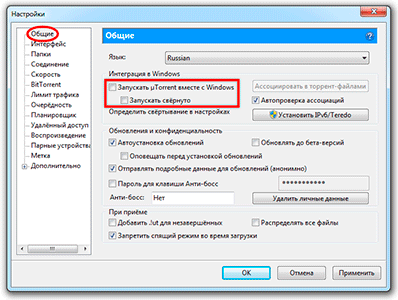
După cum puteți vedea, totul este foarte simplu. Dar, din păcate, nu funcționează întotdeauna. În unele aplicații, această setare poate fi profund ascunsă sau absentă cu totul.
Metoda numărul 2
Curățați folderul „Startup”.
În general, în Windows, în plus, în orice versiune (XP, 7, 8, 10) există un folder special în care există comenzi rapide către programele care sunt încărcate cu sistem. Se află în Start, în „Toate programele” și se numește „Startup”.
Am găsit în ea o aplicație urâtă - ștergeți fără ezitare. Acest lucru se face ca de obicei: faceți clic dreapta - Șterge.
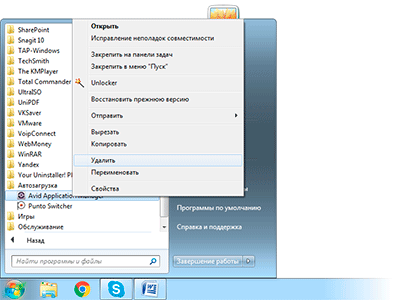
Dacă nu aveți acest folder, deschideți-l prin căutare. Pentru a face acest lucru, în Start, în bara de căutare, tastați shell: startup și deschideți folderul găsit. Eliminați aplicațiile inutile și apoi deschideți și curățați shell: folderul de pornire comun în același mod
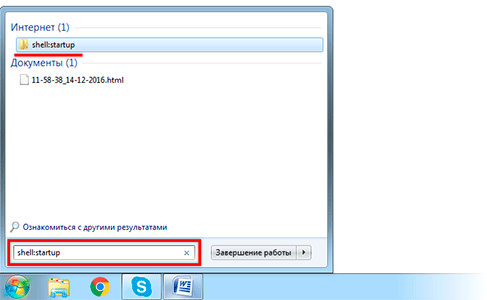
În teorie, desigur, așa este, dar în practică există doar o parte din programele care sunt în autorun. Și nu este un fapt că printre ei îl vei găsi pe cel de care vrei să scapi.
Metoda numărul 3
Editarea configurației sistemului
Una dintre cele mai fiabile moduri de a elimina un program din autorun. Funcționează aproape întotdeauna.
unu . Deschideți Start, în caseta de căutare, introduceți msconfig și selectați fișierul găsit.
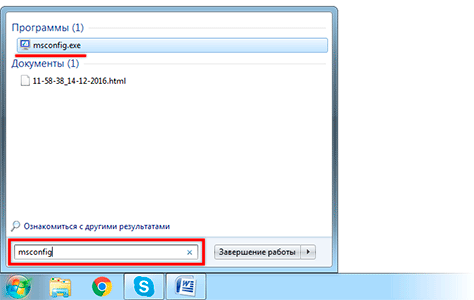
Eliminați bifele din programele inutile, apoi faceți clic pe „Aplicați” și pe OK.
Pe lângă software-ul obișnuit, această listă include și programe utilitare, care sunt foarte descurajate să fie descărcate. Prin urmare, merită să eliminați păsările numai dacă sunteți sigur că acesta este „același” program (inutil).
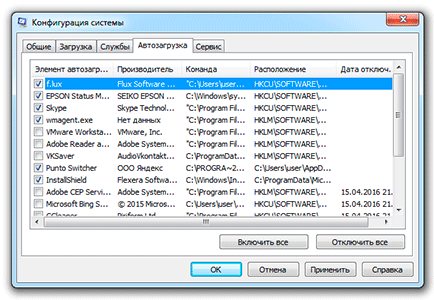
De obicei, după aceea, apare o mică fereastră, unde Windows vă solicită să reporniți sistemul. A face acest lucru este opțional. În orice caz, data viitoare când porniți computerul, modificările vor intra în vigoare.
Metoda numărul 4
Ștergeți încărcările automate în CCleaner
CCleaner este un astfel de program care ajută utilizatorul obișnuit să curețe sistemul de toate mesajele nedorite (elimina fișierele nedorite, curăța registry și multe altele). Inclusiv prin intermediul acestuia, puteți configura autorun.
Adesea, această aplicație este deja instalată pe computer și se află în folderul Start - Toate programele - CCleaner. Dar dacă nu există și doriți să păstrați sistemul curat și ordonat, atunci puteți descărca și instala gratuit acest utilitar de aici.
unu . Lansăm programul, selectăm elementul „Service” (Instrumente), mergem la „Startup” (Startup). Fila Windows ar trebui să fie deschisă aici.
Programele care sunt în modul de rulare automată vor fi evidențiate într-o culoare mai saturată și vizavi de ele în coloana Activat va spune Da sau Da.
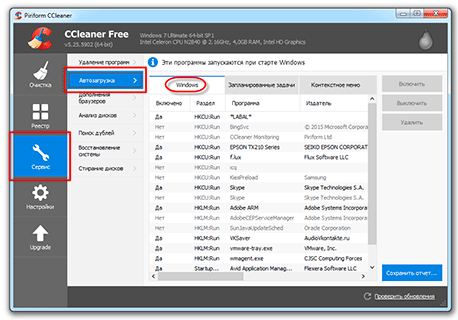
2. Facem clic pe programul pe care vrem să-l eliminăm de la pornire și facem clic pe butonul „Dezactivare” (Dezactivare) din dreapta sus.
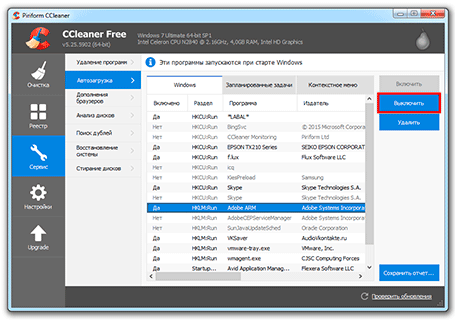
3 . Reporniți computerul pentru ca modificările să intre în vigoare.
Metoda numărul 5
Dezactivați rularea automată prin registry
Registrul este locul unde sunt toate setările sisteme Windows. Trebuie să lucrați cu atenție, pentru că dacă faceți ceva „greșit”, vă puteți complica foarte mult viața.
Deosebit de talentați, de exemplu, reușesc să dezactiveze complet sistemul, după care computerul pur și simplu refuză să funcționeze. Deci, dacă nu ești sigur de tine, este mai bine să nu-ți asumi riscuri: folosește metodele despre care am scris mai sus.
unu . Deschideți editorul de registry. Puteți face acest lucru prin căutarea în „Start” tastând acolo cuvântul regedit
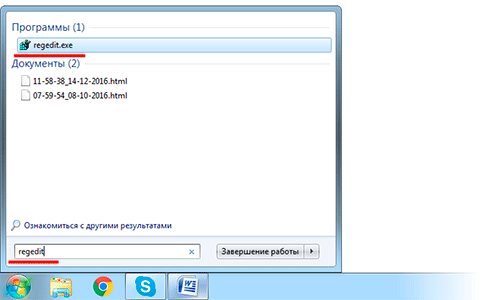
2. Deschideți folderele în următoarea secvență (în partea stângă): HKEY_CURRENT_USER - Software - Microsoft - Windows - CurrentVersion - Run
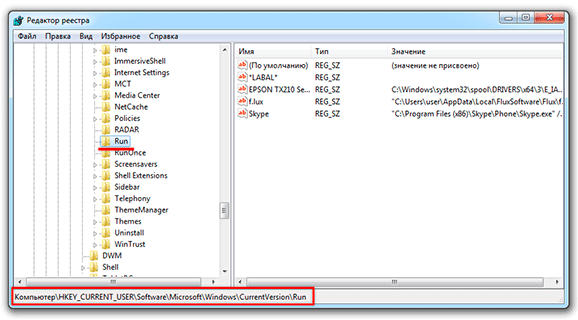
3 . C partea dreapta vor exista comenzi care rulează anumite programe. Aici trebuie eliminate.
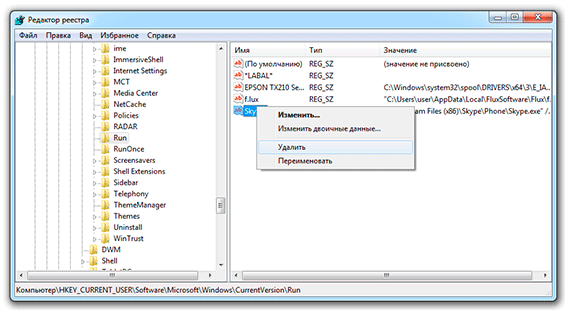
Și verificați folderul RunOnce din apropiere. Calea completă către acesta: HKEY_CURRENT_USER\Software\Microsoft\Windows\CurrentVersion\RunOnce. Și aici pot exista comenzi care lansează tot felul de aplicații. Le ștergem în același mod.
De asemenea, puteți verifica și, dacă este necesar, curățați aceste două foldere:
- HKEY_LOCAL_MACHINE\SOFTWARE\Microsoft\Windows\CurrentVersion\Run
- HKEY_LOCAL_MACHINE\SOFTWARE\Microsoft\Windows\CurrentVersion\RunOnce
Ce programe să eliminați din autorun și care sunt mai bine lăsate
Pentru cea mai rapidă descărcare și Windows funcționează este de dorit să eliberați pe cât posibil pornirea automată de superflue. Cu toate acestea, nu ar trebui să fii zelos, deoarece acest lucru poate duce la probleme serioase, mai ales dacă atingeți aplicațiile de serviciu.
Programe precum iTunes, uTorrent, Mail.ru, Yandex pot fi eliminate în siguranță. De obicei, acestea sunt adăugate special la pornire chiar în timpul instalării și nu fac nimic util.
Dar tot ceea ce are cuvinte precum Intel, Nvidia, Microsoft este mai bun părăsi. Și, desigur, nu atingeți antivirusul - ar trebui să funcționeze constant din momentul în care computerul este pornit și până când este oprit.
Cu mesagerii, situația este ambiguă. Viteza de pornire a sistemului are de suferit cu siguranță, dar pornirea manuală necesită timp suplimentar. Și uneori poți uita complet să pornești niște Skype și ajungi să pierzi un apel sau un mesaj important. Deci decideți singuri.
În general, dacă aveți îndoieli, puteți introduce numele programului în motorul de căutare Yandex sau Google și puteți afla ce face. Cel mai probabil, acolo se va scrie și dacă poate fi eliminat din autorun fără consecințe sau nu.
Cum să dezactivați încărcarea automată - mulți utilizatori pun această întrebare, inclusiv cei care au „șapte” pe computer. Adesea apare din cauza performanței reduse a computerului. Acest lucru se întâmplă dintr-un motiv - un număr mare de instalate programe Windows, care sunt incluse imediat după pornirea întregului sistem. Ca urmare, computerul începe să încetinească, iar lansarea Windows poate dura câteva minute sau chiar mai mult. Pentru a evita această problemă, trebuie să înțelegeți cum să dezactivați programele de rulare automată în Windows 7.
Astfel de situații apar nu numai în rândul utilizatorilor obișnuiți, ci și în rândul celor experimentați. Pentru o performanță mai mare, pentru a limita consumul de resurse și pentru a accelera munca hardware-ului, trebuie să opriți programe inutileîn meniul de pornire. Concluzia este că aproape toate programele sunt incluse în mod standard după pornire. De obicei, puteți găsi o „fereastră” specială în care există o solicitare din partea utilizatorului despre aceasta, dar este atât de mică sau situată într-un colț îndepărtat încât majoritatea oamenilor pur și simplu nu o observă. Configurarea rulărilor automate sau a programelor de încărcare automată este o chestiune de câteva minute, dar majoritatea oamenilor pur și simplu nu știu cum să o facă.
Când dezactivați programe, trebuie să fiți foarte atenți și să nu încercați să opriți totul la rând. Unele utilități sunt direct legate de funcționarea Windows 7, puteți provoca daune ireparabile sistemului și îl puteți înrăutăți.
Metoda unu: eliminați programele din folderul de pornire
Cum să eliminați un program din Windows autorun 7. Acesta este cel mai simplu și cel mai comun mod, care este familiar pentru aproape fiecare utilizator. Pentru a face acest lucru, trebuie să accesați meniul " start", apoi la toate programele și faceți clic pe folderul".
Acest folder este punctul de pornire pentru activarea programelor pe computer. Tot ceea ce se află în el începe când sistemul este pornit. Cum să limitați includerea lor automată. Cea mai simplă și crudă metodă este să eliminați pur și simplu toate utilitățile care se află în folderul "". Aproape fiecare utilizator a făcut asta cel puțin o dată în viață. Dar problema este că vreau să le limitez lansarea, dar să nu le șterg complet. Dar nu vei mai fi chinuit de rularea automată a Skype sau a altor programe similare.
Metoda a doua: Utilizarea utilitarului standard MSConfig
Această metodă este pentru cei care au nevoie de utilități instalate și nu pot să le ia și să le elimine. Dar oprirea rămâne încă în sarcinile dvs., caz în care trebuie să utilizați program standard. Este încorporat standard în Windows 7 și este pe fiecare computer fără excepție, nu trebuie să instalați sau să descărcați nimic de pe Internet.
Pentru a rula utilitarul, trebuie să deschideți meniul " start„Și faceți clic pe bara de căutare, introduceți următorul nume în ea.
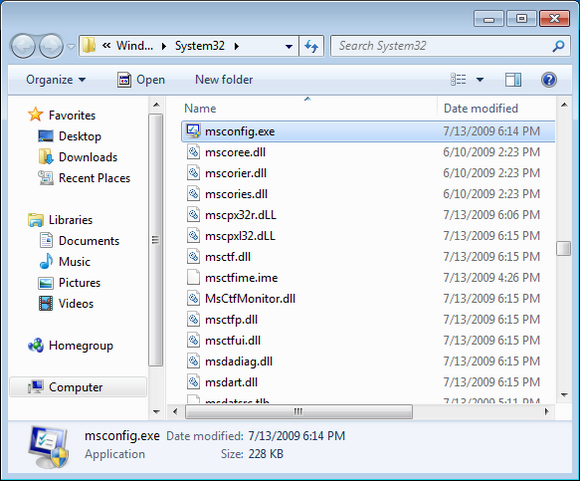
Uneori, o căutare poate arăta că nu este pe computer. Apoi îl căutăm la adresa din captură de ecran și facem dublu clic pentru al lansa. În continuare, se deschide o fereastră, ale cărei setări sunt în colțul de sus. Trebuie să facem clic pe fila „” și să debifați toate programele inutile. Astfel, acestea nu vor mai porni automat când porniți computerul și vă vor aduce neplăceri.
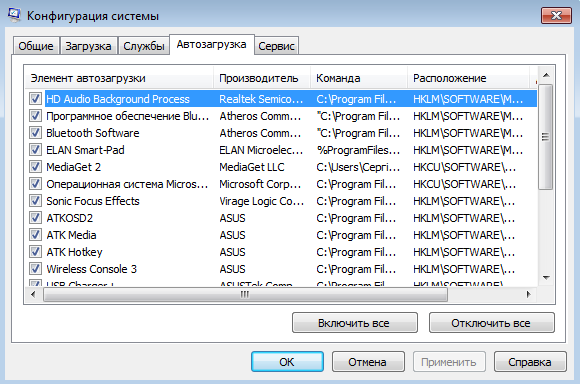
Dacă nu știți de ce este responsabilă cutare sau cutare utilitate, este mai bine să nu schimbați nimic, dezactivați-le doar pe cele cu care sunteți personal familiarizat. Faceți clic pe OK după excluderea tuturor programelor inutile din listă. Vi se va solicita să reporniți computerul. Depinde de tine, procesul nu ne va afecta în niciun fel setările. Principalul avantaj al acestui utilitar este simplitatea și dezavantajul putina functionalitate. Nu oferă o opțiune de dezactivare a tuturor programe existente. Și aceasta este o problemă pentru unii utilizatori, așa că merită să luați în considerare alte opțiuni.
Metoda trei: Dezactivarea manuală a programelor
Pentru a efectua acest proces, trebuie să deschidem Editorul Registrului. Pentru a face acest lucru, apăsați combinația de taste Win + R sau accesați separat meniul " start". Acolo trebuie să tastați cuvântul „ regedit».
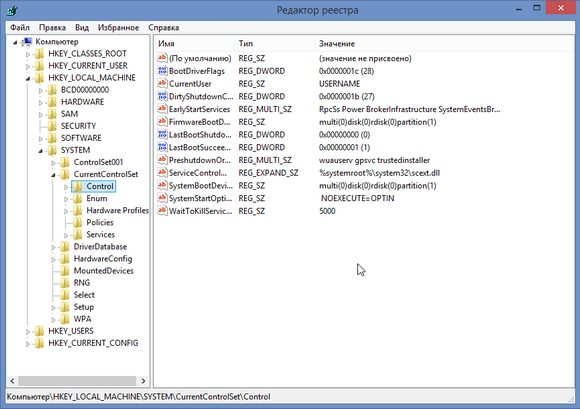
Un editor de registry va apărea în fața noastră, pare înfricoșător, dar de fapt nimic de genul acesta. Desigur, este mai bine să nu schimbați nimic în el, astfel încât să nu apară modificări în sistem. Dar, dacă știi ce faci, atunci nu ar trebui să-ți fie frică. În cazul nostru, trebuie să găsim următoarea adresă " Computer\HKEY_LOCAL_MACHINE\SOFTWARE\Microsoft\Windows\CurrentVersion\Run».
Folder " Alerga' este ceea ce ne străduim. Dacă îl rulați, se va desfășura în fața noastră un numar mare de foldere noi. Iată o listă cu toate fișierele care rulează când sistemul este pornit. Selectați oricare dintre ele, faceți clic dreapta și ștergeți. Este destul de simplu, dar nici nu metoda eficienta, care poate aduce unele complicații sau eșecuri viitoare în funcționarea Windows 7. Cu toate acestea, toată lumea poate efectua o astfel de procedură, ușurința ei face ca această opțiune să fie una dintre cele mai bune.
A patra metodă: dezactivarea programului utilizând utilitare descărcate
Aceasta este cea mai populară metodă. Trebuie doar să instalați un program care vă poate ajuta să dezactivați orice software de pe computer. Avantajul este că pentru asta trebuie doar să mergeți la fila dorită și să debifați casetele, atât. Dar mai întâi trebuie să alegeți exact programul care își poate îndeplini funcțiile 100%. În condițiile moderne, aceasta este o sarcină dificilă, deoarece există mii de astfel de utilități pe Internet, majoritatea de calitate scăzută.
Experții sugerează utilizarea programului rulări automate, principalul său avantaj este că este complet gratuit. În același timp, utilitatea este foarte puternică, are o funcționalitate deosebită. Cu el, puteți dezactiva absolut orice program în doar câteva clicuri. Acest lucru va permite utilizatorilor avansați să dezactiveze toate software-urile Windows de care pur și simplu nu au nevoie.
Înainte de a utiliza orice programe care funcționează cu registry, chiar și cele mai testate și recomandate, întotdeauna.
Descărcăm programul de pe site-ul oficial, singurul negativ este limba engleza, deși puteți găsi o versiune rusificată. Panou de control rulări automate foarte simplu, astfel încât toată lumea să poată înțelege. Dezarhivați arhiva și faceți clic pe autoruns.exe. Programul nu necesită instalare și va porni imediat.
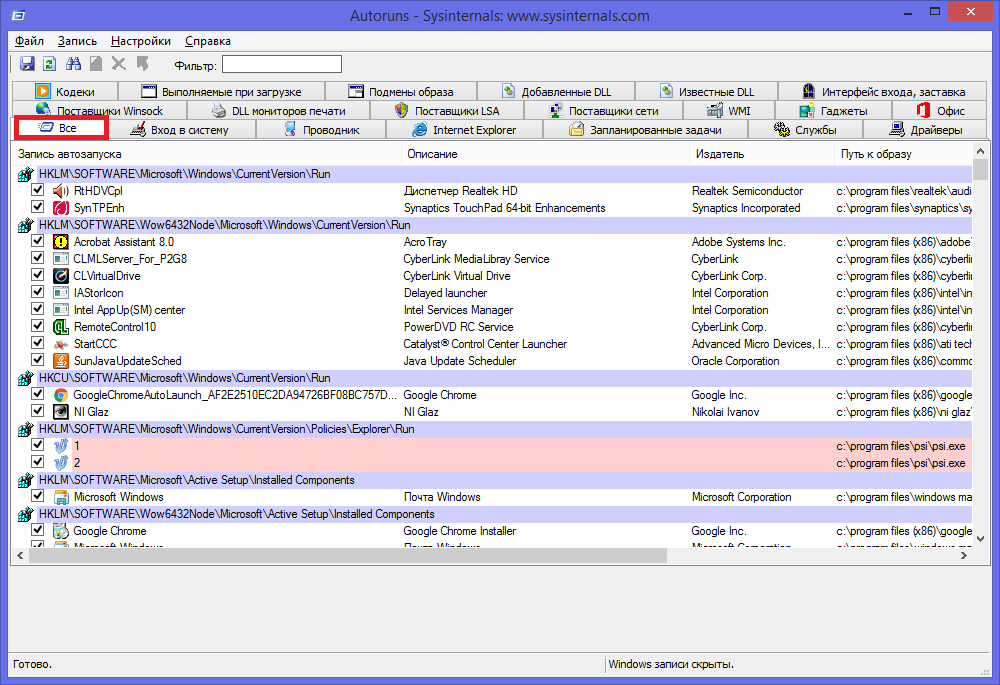 « Tot" sau " Tot„- fila dorită, unde puteți vedea liste cu absolut toate programele, serviciile, driverele și așa mai departe, care sunt incluse în timpul pornirii sistemului. Filele rămase vă permit să vedeți același lucru, dar într-un mod ordonat și filtrat. Puteți dezactiva programele de pornire din orice filă.
« Tot" sau " Tot„- fila dorită, unde puteți vedea liste cu absolut toate programele, serviciile, driverele și așa mai departe, care sunt incluse în timpul pornirii sistemului. Filele rămase vă permit să vedeți același lucru, dar într-un mod ordonat și filtrat. Puteți dezactiva programele de pornire din orice filă.
Este posibil să faceți clic pe oricare dintre intrări, astfel încât să puteți vizualiza versiunea software-ului, dimensiunea și locația acestuia pe PC în partea de jos a ferestrei.
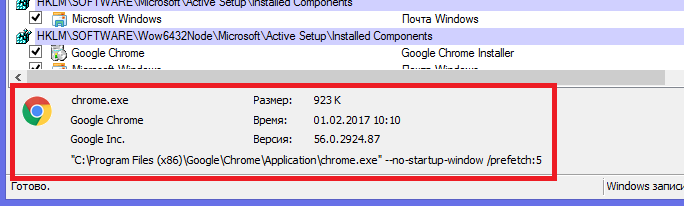
De asemenea, interesează dublu clic pe linia de intrare cu cursorul mouse-ului. Aceasta va deschide cea corespunzătoare program de sistem(utilitate) Windows responsabil pentru rularea fișierului de intrare corespunzător. De exemplu, făcând clic pe linia SunJavaUpdateSched, veți vedea următoarea fereastră care se deschide din nou:
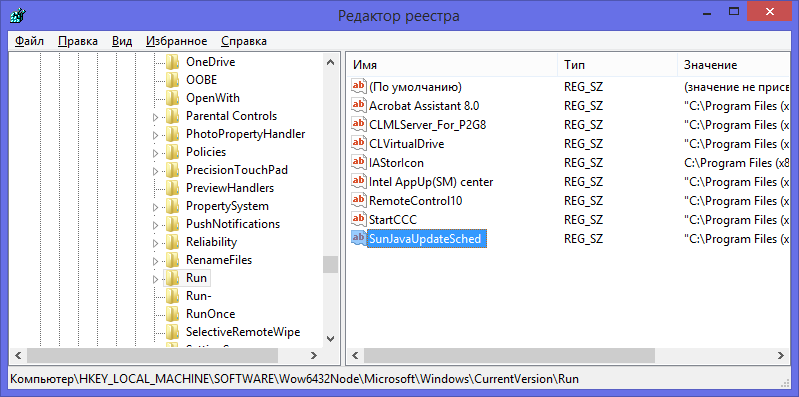
Pentru a dezactiva executarea automată a unui anumit program, trebuie doar să debifați caseta de lângă acesta.
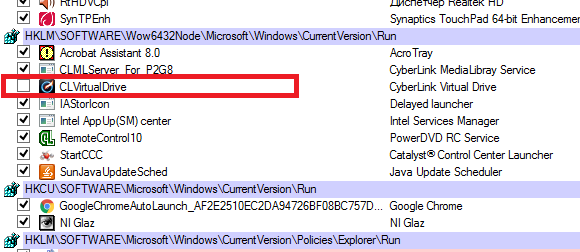
După cum puteți vedea rulări automate foarte ușor de utilizat și, de asemenea, nu necesită instalare. Rămâne doar să dezactivați software-ul cu adevărat inutil. Și nu uitați să faceți puncte de restaurare înainte de a face modificări majore.
Așadar, sperăm că ați primit un răspuns exhaustiv la întrebarea cum să dezactivați programele de rulare automată în Windows 7, iar acum puteți accelera semnificativ computerul.
Videoclipuri similare
